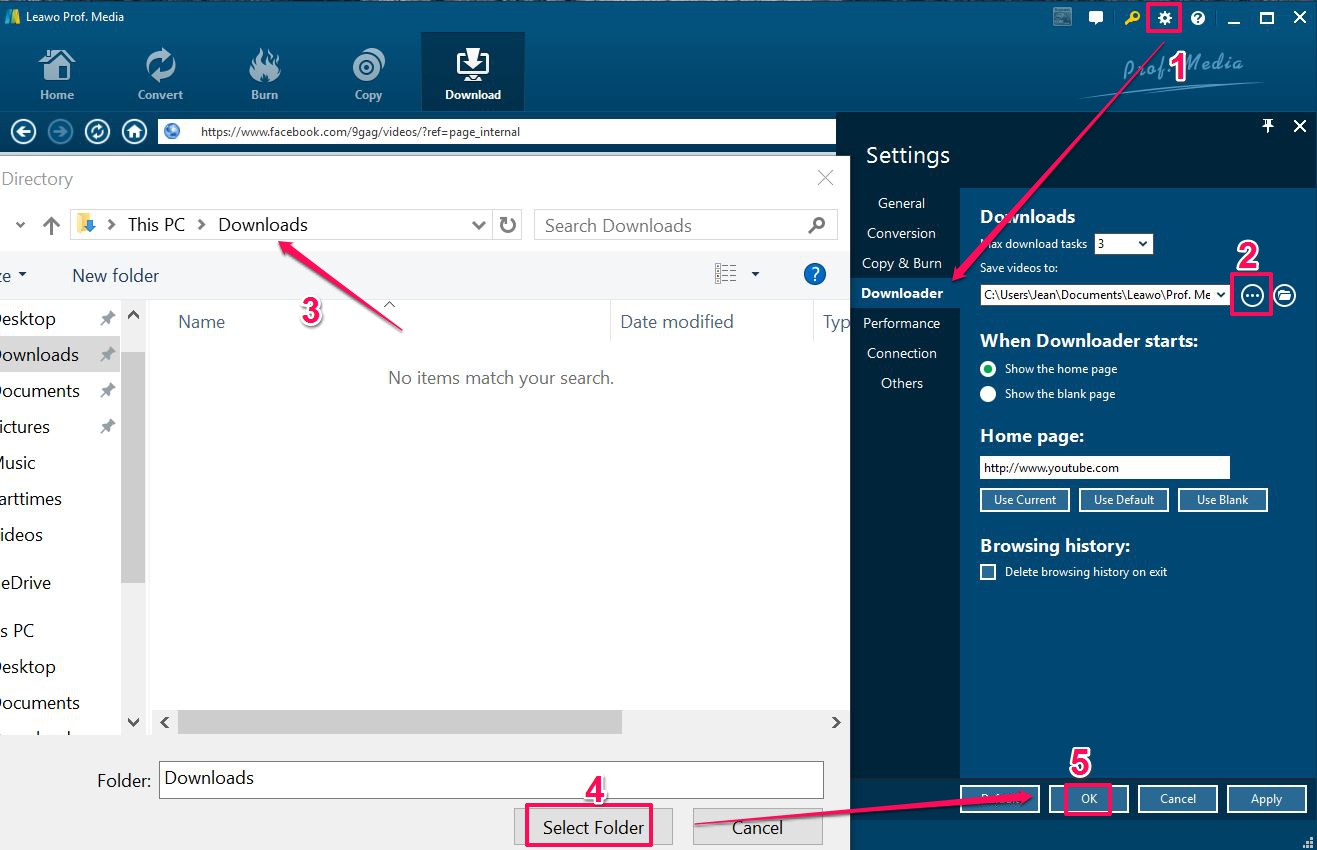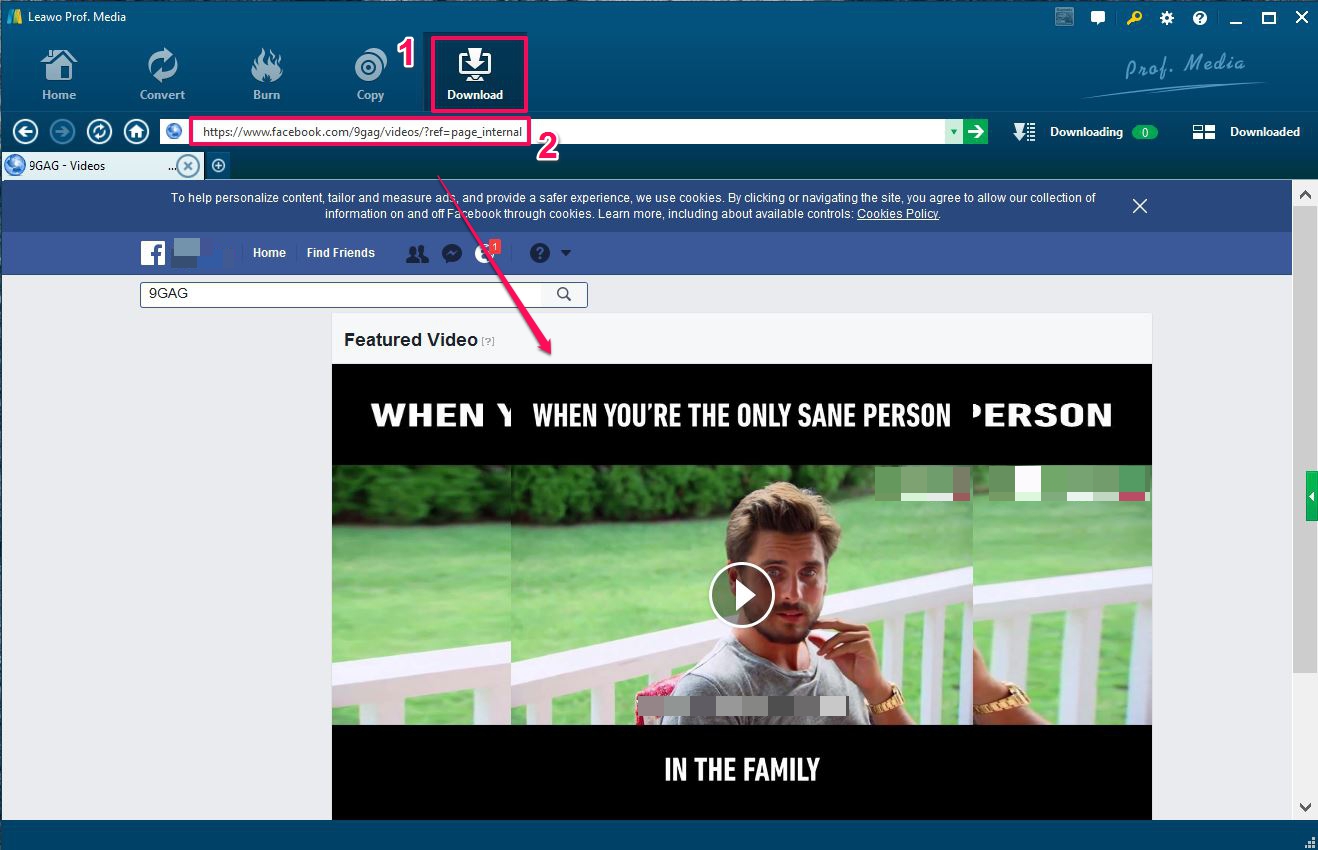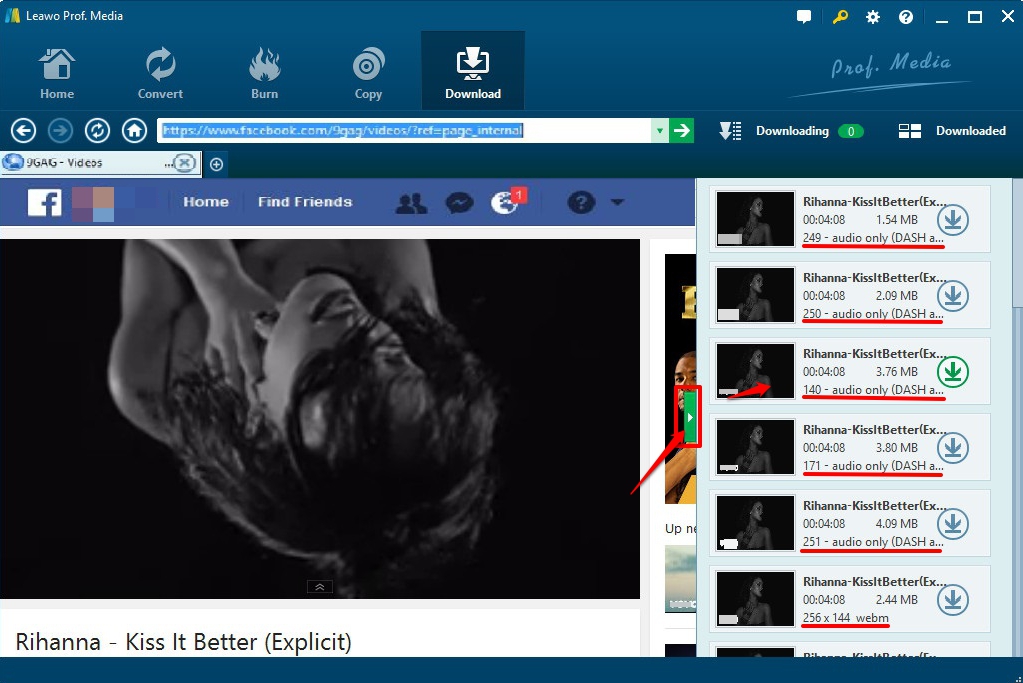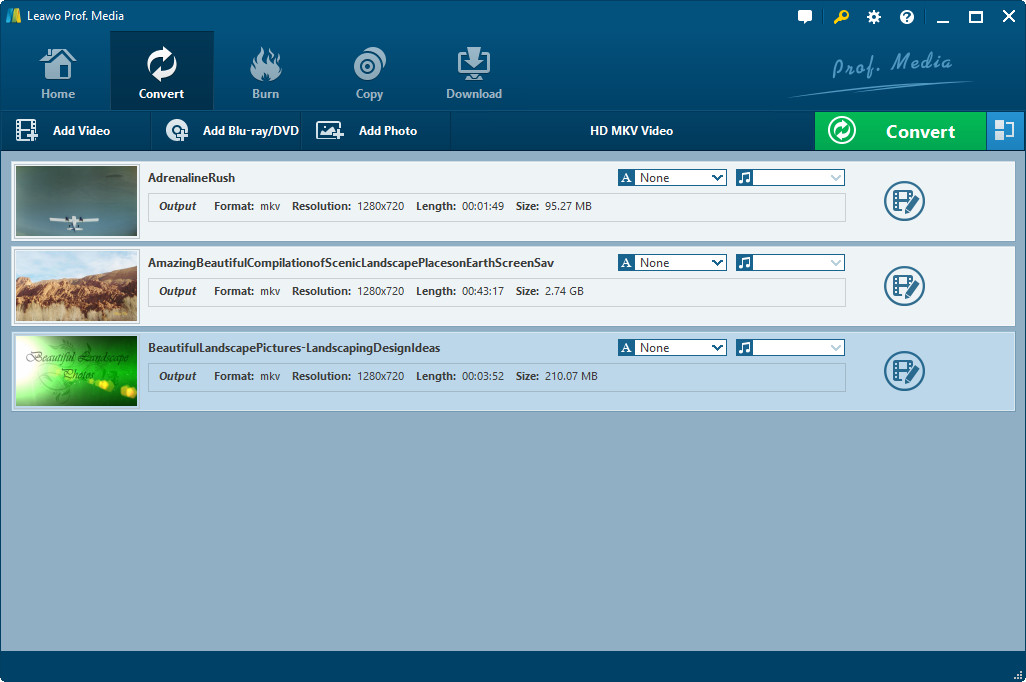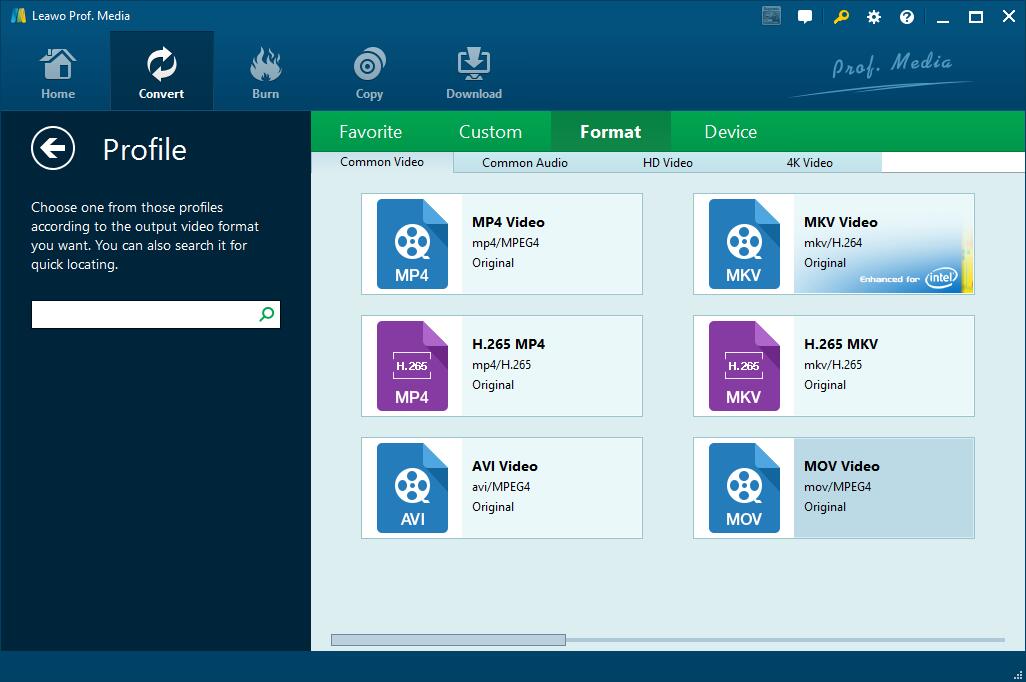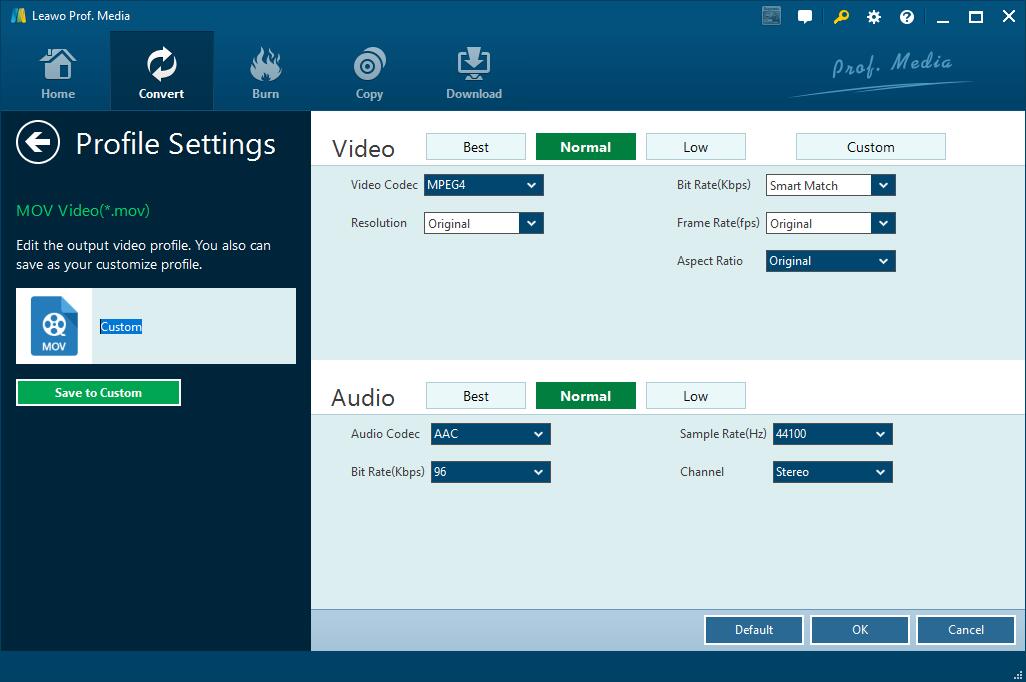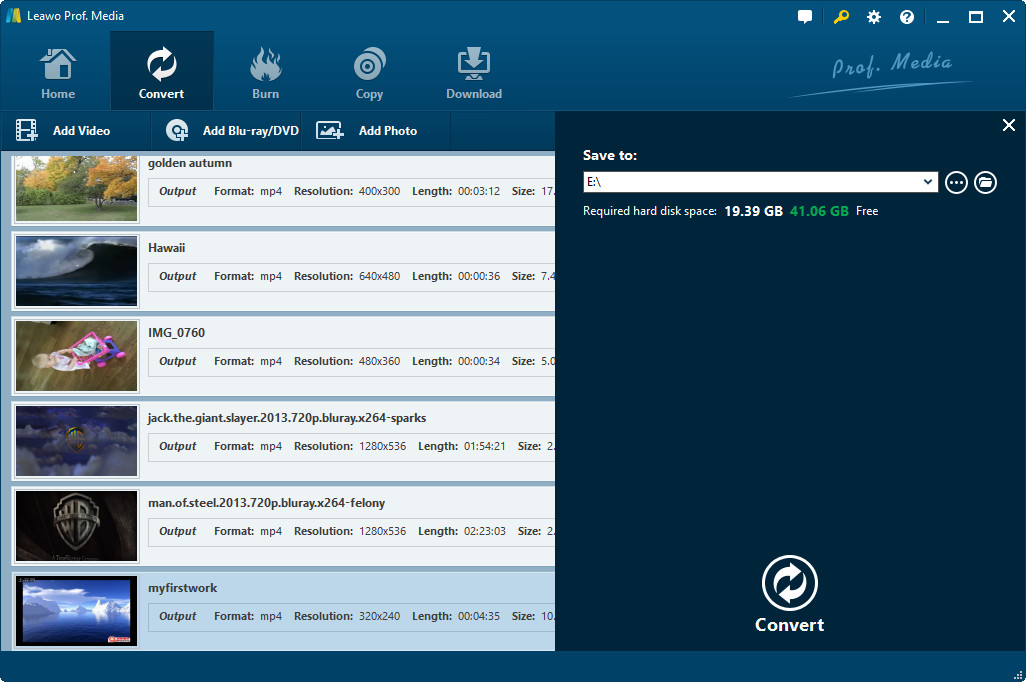Mit den richtigen Tools – oder ein paar Kniffen – lassen sich Videos auf Facebook problemlos herunterladen und auf der eigenen Festplatte speichern. Wir zeigen Ihnen, wie es geht.
Videos im Netz sieht man heutzutage auf Youtube oder Facebook – insbesondere wenn es um Bewegtbild-Erzeugnisse geht, die viral gehen. Leider bieten jedoch beide Video-Plattformen jedoch keine direkte Möglichkeit zum Download der Videos. Was aber nicht heißt, dass es nicht möglich ist. Wir verraten Ihnen, wie Sie Facebook Videos problemlos auf Ihre Festplatte downloaden können.
Teil 1: Downloaden von Facebook videos mit Leawo Video Downloader.
Dazu stehen Ihnen verschiedene Möglichkeiten offen. Leawo Video Downloader, die ich hier besonders empfehlen möchte, ist ein erstaunlicher Download-beschleuniger, der das Downloaden von online FLV-Videos, sowohl in herkömmlicher SD- als auch in HD-Auflösung, mit lichtegeschwindigkeit beschleunigen kann, deshalb wird die Puffer- und die Downloadzeit erheblich verkürzt. Leawo Video Downloader ermöglicht schnelle Videodownloads von Videoseiten wie Youtube, Facebook, Google Video und MySpace, Dailymotion, etc. Außerdem hat er andere attraktive Funktionen. z. B. Er kann mehrere Videos gleicheitig herunterladen, die sie später jederzeit und überall ansehen oder bearbeiten können; Der im Leawo Video Downloader eingebaute Browser erleichtert das Suchen nach gewünschten Videos. Geben Sie einfach die URL eines Portals, z.B. www.youtube.de ein, zeigt der Brauser Ihnen alle Videos nach Kategorien an.
Laden Sie bitte Leawo Video Downloader herunter und installieren es auf Ihrem Computer (Mac-Benutzer sollten auf Mac-Version von Leawo Video Downloader wechseln). Folgen Sie der Anleitung unten für weitere Details zum Downloaden von Facebook Videos.
Anleitung zum Downloaden von Facebook Videos mit Leawo Video Downloader
Schritt 1: Starten Sie Leawo Video Downloader und klicken Sie auf die Einstellungsschaltfläche oben rechts auf der Schnittstelle. Dann wählen Sie “Downloader” und einen Speicherpfad zum Einstellen vom Downloadpfad. Klicken Sie unten auf “OK”.
Schritt 2: Klicken Sie auf “Download”-Tab und treten Sie in das Facebook durch Eingabe von “www.facebook.com” ein oder fügen Sie die URL direkt in das Adressfeld ein. Während Sie diese eingebetteten Videos ansehen, beginnt der Downloader zum Erkennen von den Downloading-Ressourcen.
Schritt 3: Klicken Sie auf den kleinen grünen Pfeil rechts, um die Liste der verfügbaren Medien zum Download auf dem Panel zu öffnen. Wählen Sie die gewünschte Option und klicken Sie auf den “Download”-Button. Danach wird es in die Downloadliste aufgenommen und nach dem Downloadvorgang in die Download-Liste verschoben.
Teil 2: Konvertieren von Facebook Video zu MP4 mit Leawo Video Converter.
Sobald Sie Ihre Facebook-Videos heruntergeladen haben, können Sie die zu MP4 konvertieren, mit Hilfe von einem Video-Konverter. Es gibt viele Video-Konverter zur Verfügung. Hier nehmen wir ein Beispiel mit Leawo Video Converter, was sehr empfehlenswert ist. Leawo Video Converter ist ein professioneller Facebook zu MP4 Converter, der Ihnen ermöglicht, Video und Audio zwischen mehr als 180 Formate wie MP4, MOV, MPEG4, AVI, FLV, MP3, AAC, AC3, WAV, etc. zu konvertieren. Außerdem ist die Schnittstelle des Leawo Video Converters ist benutzerfreundlich, einfach zu verstehen und informativ. Darüber hinaus lässt sich Facebook-Video zu MP4 ohne Qualitätsverlust konvertieren. Downloaden und installieren Sie das Programm, um sich für den Umwandlungsprozess von Facebook-Video zu MP4 vorzubereiten. Es gibt zwei Versionen von Leawo Video Converter: Windows-Version und Mac-Version. Sie können die Versionen nach Bedarf auswählen. Hier nehmen wir die Windows-Version als Beispiel.
Facebook Video einführen
Installation > Eintreten in die Hauptschnittstelle von Leawo Video Converter > auf “Add Video” -Button klicken > Facebook-Videos laden (oder direkt per Drag & Drop ziehen)
MP4 als Ausgabeformat einstellen
Auf die Dropdown-Liste rechts neben dem “Add Photo”-Button klicken > “Change”-Option wählen > “MP4” als Ausgabeformat wählen
Detaillierte Parameter einstellen
Auf “Edit”-Button klicken statt dem “Change”-Button im Dropdown-Feld > Video- und Audio-Parameter im Einzelnen einstellen
Facebook-Videos in MP4 konvertieren
Auf den grünen “Convert”-Button klicken > Ausgabeverzeichnis einstellen > Auf den anderen “Convert”-Button klicken > Konvertieren von Facebook zu MP4 starten
Mit diesen beiden Anleitungen können Sie Facebook Videos problemlos herunterladen und dann ohne Qualitätsverlust in MP4 umwandeln. Sobald die Konvertierung beendet, können Sie Ihr Facebook-Video auf fast jedem mobilen Geräten und Computer offline sehen. Sie können natürlich auch die Facebook-Videos via Chatten oder E-Mail unter Freunden verteilen.
Hot Topic
Aktuelles Update
 [12/01/23] All-in-one Downloader V15.0.0 NEW
[12/01/23] All-in-one Downloader V15.0.0 NEW [11/28/23] Hulu Downloader V15.0.0 NEW
[11/28/23] Hulu Downloader V15.0.0 NEW [11/28/23] Amazon Downloader V15.0.0 NEW
[11/28/23] Amazon Downloader V15.0.0 NEW [11/14/23] Netflix Downloader V15.0.0 NEW
[11/14/23] Netflix Downloader V15.0.0 NEW [11/09/23] Streaming Video Recorder V15.0.0 NEW
[11/09/23] Streaming Video Recorder V15.0.0 NEW
Folgen Sie uns
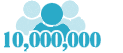 10.000.000.000 Menschen verwenden Leawo!
10.000.000.000 Menschen verwenden Leawo!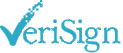 Alle Transaktionen sind geschützt!
Alle Transaktionen sind geschützt!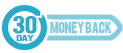 30 Tage Geld-zurück-Garantie!
30 Tage Geld-zurück-Garantie!